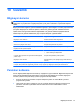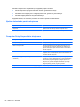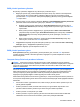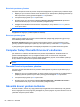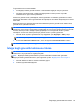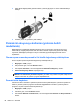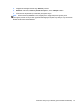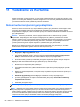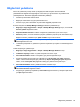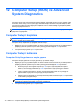HP Notebook User's Guide - Linux
DriveLock parolasını yönetme
Computer Setup'ta bir DriveLock parolası oluşturmak, değiştirmek veya silmek için şu adımları izleyin:
1. Bilgisayarı açın ve ekranın altında "Press the ESC key for Startup Menu" (Başlangıç Menüsü için
ESC tuşuna basın) mesajı görüntülendiğinde esc tuşuna basın.
2. Computer Setup'a girmek için f10 tuşuna basın.
3. Bir işaret aygıtı veya ok tuşlarını kullanarak, Security > DriveLock Password'ü (Güvenlik >
DriveLock Parolası) seçin, sonra da ekrandaki yönergeleri izleyin.
4. Seçtiğiniz sürücüde DriveLock korumasını onaylamak için, onay alanına DriveLock yazın ve
enter tuşuna basın.
NOT: DriveLock onayı büyük/küçük harfe duyarlıdır.
Değişiklikleriniz bilgisayar yeniden başlatılınca etkinleşir.
DriveLock parolası girme
Sabit sürücünün bilgisayarınıza takılı olmasına dikkat edin (isteğe bağlı yerleştirme aygıtına veya
harici MultiBay'e takılı olmamalıdır).
DriveLock Password (DriveLock Parolası) komut istemine kullanı cı veya ana parolanızı yazın
(parolayı ayarlarken kullandığınız tuşlarla aynı tür tuşları kullanın) ve ardından enter tuşuna basın.
2 yanlış parola girme girişiminden sonra bilgisayarı kapatmanız ve yeniden denemeniz gerekir.
Computer Setup Otomatik DriveLock’u kullanma
Çok kullanıcılı bir ortamda, Otomatik DriveLock parolası oluşturabilirsiniz. Otomatik DriveLock
parolası etkinleştirildiğinde, sizin için rastgele bir kullanıcı adı ve bir DriveLock ana parolası
oluşturulur. Herhangi bir kullanıcı parola ile kimlik doğrulamasını geçerse, sürücü kilidini açmak için
de aynı kullanıcı ve DriveLock ana parolası kullanılacaktır.
NOT: Otomatik DriveLock özelliklerine erişmek için önce bir BIOS yönetici parolanızın olması
gerekir.
Otomatik DriveLock parolasını yönetme
Computer Setup'ta Otomatik DriveLock parolasını etkinleştirmek veya devre dışı bırakmak için şu
adımları izleyin:
1. Bilgisayarı açın veya yeniden başlatın ve ekranın altında "Press the ESC key for Startup Menu"
(Başlangıç Menüsü için ESC tuşuna basın) mesajı görüntülendiğinde esc tuşuna basın.
2. Computer Setup'a girmek için f10 tuşuna basın.
3. Bir işaret aygıtı veya ok tuşlarını kullanarak Security (Güvenlik) > Automatic DriveLock'u
(Otomatik DriveLock) seçin, sonra da ekrandaki yönergeleri izleyin.
Güvenlik duvarı yazılımı kullanma
Güvenlik duvarları, sisteme veya ağa yetkisiz erişimi engellemek üzere tasarlanmıştır. Bir güvenlik
duvarı, bilgisayarı nıza ve/veya ağınıza yüklediğiniz bir yazılım programı veya hem donanım hem de
yazılımdan oluşan bir çözüm olabilir.
64 Bölüm 10 Güvenlik